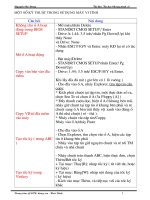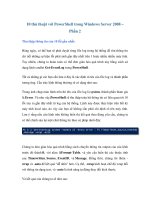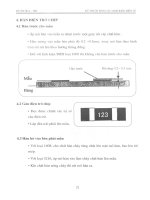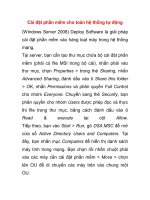Dành cho kỹ thuật viên tin học: Windows Server 2008 - Part 8 - Share Permission
Bạn đang xem bản rút gọn của tài liệu. Xem và tải ngay bản đầy đủ của tài liệu tại đây (1.57 MB, 7 trang )
<span class='text_page_counter'>(1)</span><div class='page_container' data-page=1>
<b> “Chuyên trang dành cho kỹ thuật viên tin học”</b>
<b> CHIA SẺ - KINH NGHIỆM - HỌC TẬP - THỦ THUẬT</b>
<b>Windows Server 2008 - Part 8 - Share Permission</b>
Việc chia sẻ các tài nguyên trên mạng là điều không thể thiếu trong bất kỳ hệ thống mạng nào, tuy
nhiên việc chia sẻ này còn tùy thuộc vào nhu cầu người sử dụng & ý đồ của nhà quản trị mạng.
VD: Trong cơng ty chúng ta có nhiều phịng ban và các phịng ban trong cơng ty có nhu cầu chia sẻ tài
nguyên cho nhau tuy nhiên nhà quản trị mạng muốn khơng phải phịng ban nào cũng có thể truy cập vơ
tư các dữ liệu của phịng ban khác.
Chẳng hạn các nhân viên trong phòng kinh doanh thì có thể truy cập dữ liệu của phịng mình và phòng
kỹ thuật thoải mái, nhưng với các nhân viên trong phòng kỹ thuật chỉ được phép truy cập tài ngun
trong phịng mình mà thơi và khơng được phép truy cập các tài liệu từ phịng kinh doanh. Tính năng
<b>Sharing and Sercurity.. </b>sẽ giúp ta giải quyết các yêu cầu trên.
Kể từ <b>Windows Vista </b>trở đi trình <b>Sharing</b> của <b>Windows</b> có giao diện khác hẳn với các phiên bản
trước đó giao diện <b>Wizard</b> mới này rất thân thiện với người dùng phổ thơng tuy nhiên rất khó khăn cho
nhà quản trị mạng. Chính vì thế trước khi thực hiện <b>Share Folder </b>ta cần phải tùy chỉnh lại <b>Windows</b>
chút xíu để trở lại giao diện <b>Sharing Classic ngày nào.</b>
Đầu tiên bạn mở trình <b>Windows Explorer</b> ra chọn <b>Organize -> Folder and Search Options</b>
</div>
<span class='text_page_counter'>(2)</span><div class='page_container' data-page=2>
<b>Trong Windows server 2008</b> để chia sẻ một thư mục nào đó bạn nhấp chuột phải vào thư mục cần
share chọn<b> Share…</b>
</div>
<span class='text_page_counter'>(3)</span><div class='page_container' data-page=3>
Ở ô <b>Share Name</b> máy sẽ tự lấy tên default là tên thư mục hiện hành bạn có thể chỉnh sửa tên này tùy
ý bạn
</div>
<span class='text_page_counter'>(4)</span><div class='page_container' data-page=4>
Trong này bạn có thể giới hạn quyền cho từng group hoặc user với các quyền được giới hạn bời các mục
<b>Allow & Deny</b>
Với các tùy chọn là <b>Allow</b>: User có quyền truy cập tài nguyên với quyền hạn tương ứng
Với các tùy chọn là <b>Deny: User khơng </b>có quyền truy cập tài ngun với quyền hạn tương ứng
Trong ví dụ này Group <b>User </b>có toàn quyền (<b>Allow</b> tất cả các quyền <b>Read, Change, Full Control…)</b>
nghĩa là <b>Group</b> này có quyền truy xuất tài nguyên, chỉnh sửa, xóa từ thư mục tơi <b>Share</b>. Để thực hiện
phân quyền cho các Group thi ta cần <b>Deny</b> tất cả các quyền của Group <b>User này.</b>
<b>Sau khi Deny</b> tất cả các quyền của Group <b>User</b> bạn nhấp nút <b>Add</b> thể thêm <b>Group</b> hoặc <b>User vào.</b>
</div>
<span class='text_page_counter'>(5)</span><div class='page_container' data-page=5>
Tương tự tôi Add thêm Group <b>Ky Thuat </b>và Set quyền cho Group này là <b>Allow</b> tất cả mọi quyền
Để tạo một thư mục mà khơng muốn cho ai thấy (chỉ có gõ lệnh mới vào được) thỉ bạn thêm dấu <b>$ vào</b>
<b>ngay sau Share Name</b> của mình
<b>VD: Máy tơi có IP là 172.16.1.1</b> và thư mục Share có tên là <b>Share2$</b>
Trong này giả sử tôi Add thêm Group<b> Kinh Doanh </b>và Set quyền cho Group này là <b>Allow</b> tất cả mọi
quyền
</div>
<span class='text_page_counter'>(6)</span><div class='page_container' data-page=6>
Trong cửa sổ <b>Map Nerwork Drive </b>hiện ra bạn chọn tên ổ đĩa ánh xạ và click <b>Finish</b>
</div>
<span class='text_page_counter'>(7)</span><div class='page_container' data-page=7>
OK mình vừa trình bày xong phần Share Permission trong 70-640, 70-643 của MCSA.
Công ty TNHH đầu tư phát triển tin học GC Com
Chuyên trang kỹ thuật máy vi tính cho kỹ thuật viên tin học
Điện thoại: (073) - 3.511.373 - 6.274.294
</div>
<!--links-->